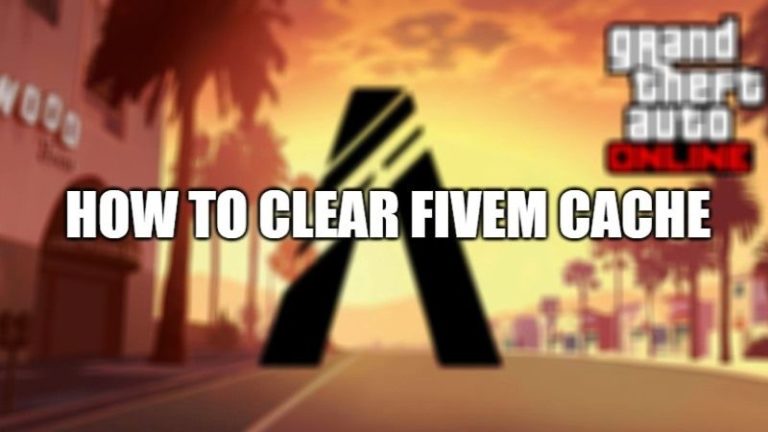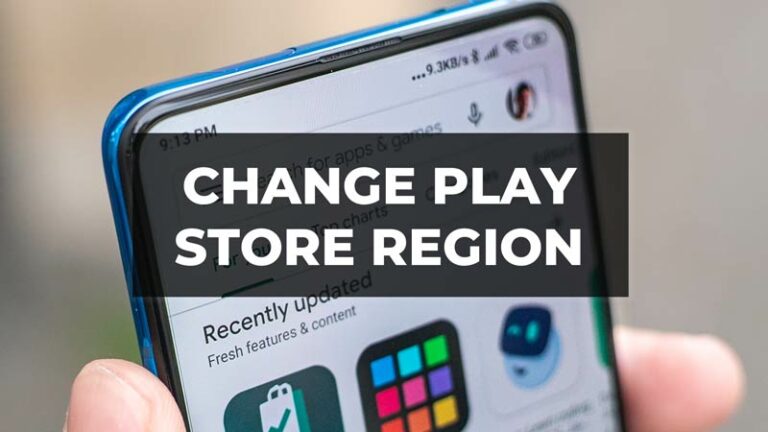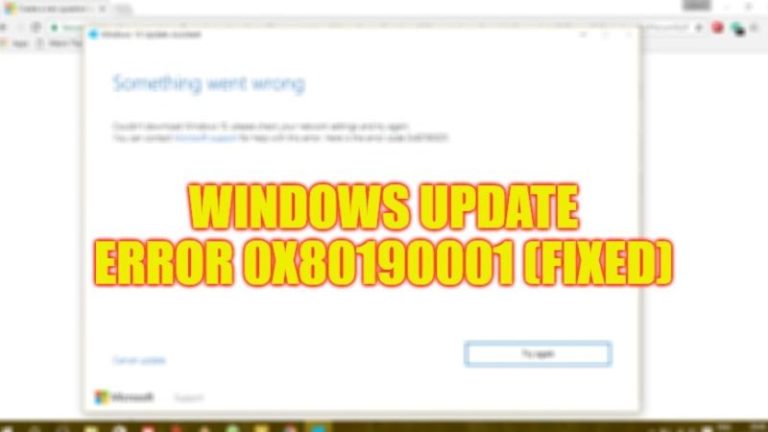Проблема «Ошибка 1310. Ошибка записи в файл» в Windows (2023)
Если вы пытаетесь установить программу на рабочий стол Windows, возможно, вы столкнулись с ошибкой 1310. Ошибка записи в файл:
Исправлено: Windows «Ошибка 1310, ошибка записи в файл» (2023)
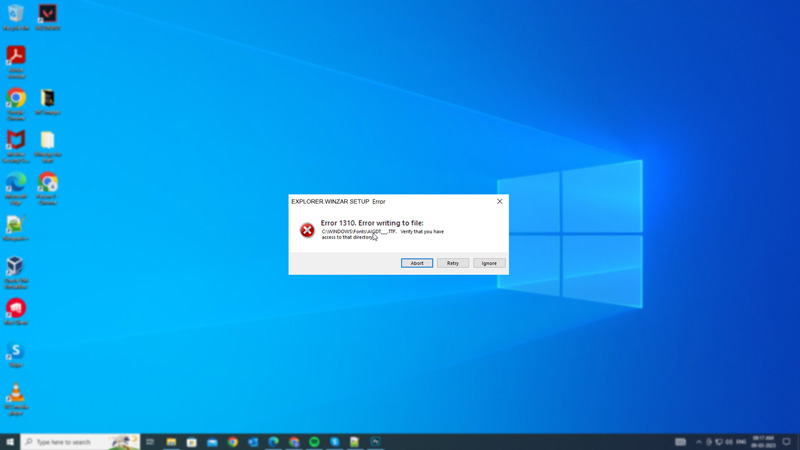
Чтобы устранить проблему «Ошибка 1310, ошибка записи в файл» на рабочем столе Windows, выполните следующие действия:
1. Дайте установщику разрешение на запуск от имени администратора.
Иногда ошибку 1310 можно устранить, просто запустив программу установки от имени администратора. Это предоставит установщику полный доступ для записи или изменения любых файлов в папке назначения. Следовательно, чтобы запустить программу установки от имени администратора, выполните следующие действия:
- Сначала щелкните правой кнопкой мыши файл установщика, чтобы открыть контекстное меню.
- Затем выберите в контекстном меню пункт «Запуск от имени администратора». Это откроет установщик от имени администратора.
- Теперь следуйте инструкциям мастера установки, чтобы установить программное обеспечение.
2. Удалите все предыдущие версии программы.
Если на вашем компьютере установлено несколько версий одной и той же программы, они могут мешать друг другу и вызывать ошибки. Чтобы избежать этого, перед установкой новой следует удалить все предыдущие версии программы. Вы можете сделать это, выполнив следующие действия:
- Сначала откройте панель управления из окна поиска меню «Пуск».
- Затем перейдите на вкладку «Программы» и выберите гиперссылку «Удалить программу».
- Откроется список всех приложений, установленных на вашем устройстве.
- Щелкните правой кнопкой мыши приложение, вызвавшее ошибку, и выберите «Удалить» в меню.
- Наконец, заново установите программу, чтобы проверить, устранена ли проблема «Ошибка 1310. Ошибка записи в файл».
3. Перерегистрируйте службу установщика Windows.
Служба установщика Windows отвечает за установку, обновление и удаление программ на вашем компьютере. Если есть проблемы с этой службой, это может помешать правильной установке некоторых программ и вызвать ошибку. Чтобы это исправить, вам необходимо перерегистрировать службу установщика Windows, выполнив следующие действия:
- Сначала откройте диалоговое окно «Выполнить», нажав клавиши «Windows» + «R» на клавиатуре и введите «msiexec / unregister» без кавычек.
- Нажмите кнопку «ОК», чтобы отменить регистрацию службы установщика Windows.
- Теперь снова откройте диалоговое окно «Выполнить» и введите «msiexec /regserver» без кавычек, затем нажмите кнопку «ОК», чтобы перерегистрировать службу.
- Наконец, перезагрузите компьютер и попробуйте снова установить программу, чтобы исправить код ошибки 1310.
4. Изменить права доступа к папке
Другая возможная причина ошибки заключается в том, что у вас недостаточно прав для доступа или изменения некоторых папок на вашем компьютере, куда ваша программа должна записывать файлы. Чтобы решить эту проблему, вам нужно изменить права доступа к папке, выполнив следующие действия:
- Сначала найдите папку, в которую ваша программа пытается установить файлы, обычно это «C:\Program Files» или «C:\Program Files (x86)».
- Затем щелкните правой кнопкой мыши папку программы и выберите пункт «Свойства» в контекстном меню.
- Перейдите на вкладку «Безопасность» и нажмите кнопку «Изменить».
- Теперь выберите свою учетную запись пользователя из списка «Группы или имена пользователей».
- Установите флажок «Полный доступ» в столбце «Разрешить», затем нажмите кнопки «Применить» и «ОК», чтобы сохранить изменения.
- Теперь попробуйте установить свои файлы, чтобы увидеть, устранена ли проблема.
5. Запустите сканирование SFC
Если ни один из вышеперечисленных шагов не работает, попробуйте запустить сканирование SFC на своем компьютере. Это просканирует ваши системные файлы на наличие ошибок или повреждений и попытается исправить их автоматически, вы можете сделать это, выполнив следующие действия:
- Откройте командную строку из окна поиска меню «Пуск» от имени администратора и введите «sfc /scannow» без кавычек.
- Затем нажмите клавишу «Ввод» на клавиатуре и дождитесь завершения сканирования SFC.
- Теперь перезагрузите компьютер и проверьте, исправлен ли код ошибки 1310.
Это все, что описано в том, как исправить проблему «Ошибка 1310. Ошибка записи в файл» в Windows. Кроме того, ознакомьтесь с другими нашими руководствами, такими как «Как исправить ошибку «такой интерфейс не поддерживается» в Windows» или «Как исправить ошибку «Не удалось правильно запустить приложение (0xc0000142)».